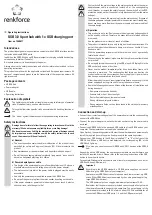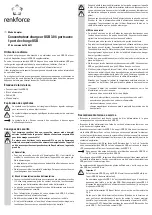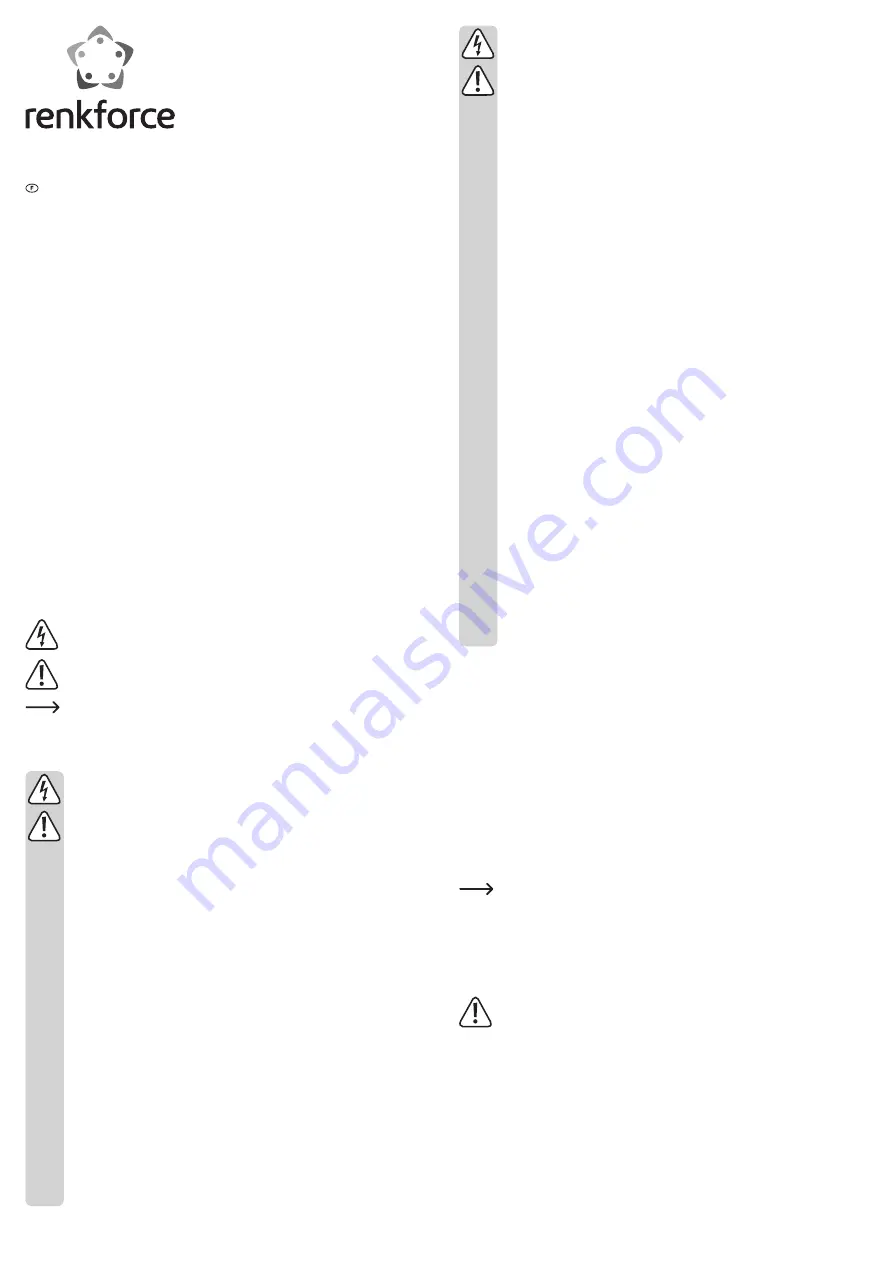
Coupez d’abord la tension d’alimentation de la prise de courant sur laquelle
le bloc d’alimentation/le câble d’alimentation est branché (déconnectez le
coupe-circuit automatique ou retirez le fusible, puis coupez le disjoncteur
différentiel de sorte que la prise de courant soit déconnectée sur tous les
pôles).
Vous pouvez ensuite retirer la fiche d’alimentation de la prise de courant.
Éliminer le bloc d’alimentation/câble d’alimentation endommagé en
respectant l’environnement, ne plus l’utiliser. Remplacez le bloc ou le
câble d’alimentation par un autre du même type.
c) Mise en service
• Ce produit n’est pas un jouet. Gardez les appareils fonctionnant sous
tension du secteur hors de portée des enfants. Soyez particulièrement
vigilant lors du fonctionnement en présence d’enfants.
Placez le produit de sorte de le mettre hors de portée des enfants.
• Ce produit est homologué uniquement pour une utilisation intérieure, dans
des locaux secs et fermés. L’ensemble de l’appareil ne doit ni prendre
l’humidité ni être mouillé. Ne le touchez jamais avec des mains mouillées !
Soyez également vigilant avec le bloc ou le câble d’alimentation, danger
de mort par électrocution !
• Veillez à ce que les câbles ne soient ni pliés, ni coincés lors de la mise en
place de l’appareil.
• Ne forcez pas lors du branchement des connecteurs USB. Un connecteur
USB ne peut être branché à un port USB que dans un seul sens.
• N’utilisez jamais l’appareil lorsqu’il vient d’être transporté d’un endroit
froid vers un endroit chaud. L’eau de condensation qui en résulte pourrait
endommager irréversiblement le produit. En outre, il existe un risque de un
choc électrique mortel avec le bloc ou le câble d’alimentation !
Attendez que l’appareil ait atteint la température ambiante avant de le
raccorder ou de l’utiliser. Cela peut prendre plusieurs heures selon les
cas.
• Il convient d’éviter les conditions défavorables suivantes sur le lieu
d’installation ou lors du transport :
- présence d’eau ou humidité de l’air trop élevée
- froid ou chaleur extrême, exposition aux rayons directs du soleil
- poussières ou gaz, vapeurs ou solvants inflammables
- vibrations intenses, coups, chocs
- champs magnétiques intenses comme à proximité de machines ou de
haut-parleurs
Raccordement et mise en service
• Branchez le connecteur rond basse tension du bloc d’alimentation à la prise
correspondante du concentrateur/hub USB 3.0.
• Branchez le bloc d’alimentation à l’aide du cordon d’alimentation fourni sur une
prise de courant réglementaire.
• Branchez le concentrateur/hub USB 3.0 à un port USB 3.0 libre de votre ordinateur
via le câble USB fourni. Pour ce faire, il n’est pas nécessaire d’éteindre l’ordinateur.
Lors de la première mise en service, le système d’exploitation reconnaît le nouveau
matériel et installe automatiquement le pilote requis ; les pilotes font déjà partie du
système d’exploitation.
• Connectez vos appareils USB sur les ports USB marqué de « 1 » à « 4 » à l’avant de
votre concentrateur/hub USB 3.0. Lorsqu’un appareil USB est reconnu, le témoin
LED correspondant s’allume sur le concentrateur/hub USB 3.0.
Vous pouvez bien entendu brancher et utiliser des appareils USB 2.0 et
USB 1.1 sur le concentrateur/hub USB 3.0.
Pour chaque appareil USB, le système d’exploitation reconnaît le nouveau matériel
et installe le pilote requis. Veuillez vous référer au mode d’emploi du périphérique
USB pour savoir comment procéder.
De nombreux périphériques utilisent les pilotes de Windows ; c’est le cas p. ex. des
clés USB, des souris USB, etc.
Important !
Selon la norme USB 3.0, un port USB 3.0 fournit un courant de 900 mA (p. ex.
le port USB 3.0 de votre ordinateur).
De nombreux appareils USB 3.0 n’ont cependant besoin que d’un courant
beaucoup plus faible, p. ex. les clés USB. D’autres périphériques USB 3.0
disposent de leur propre bloc d’alimentation pour fonctionner (p. ex. les gros
disques durs USB 3.0).
La sortie d’alimentation USB peut fournir un courant de sortie maximal de
2,4 A.
Notez que le bloc d’alimentation fourni dans l’étendue de la livraison ne
peut pas fournir simultanément à toutes les sorties le courant maximal
possible. La puissance de sortie du bloc d’alimentation fourni est de 24 W,
soit environ 23,5 W disponibles pour tous les appareils USB branchés (les
ports USB 1 – 4 et la sortie de courant USB).
Mode d‘emploi
Concentrateur-chargeur USB 3.0 4 ports avec
1 port de charge USB
N° de commande 1268677
Utilisation conforme
Ce produit est prévu pour être branché à un ordinateur avec port USB 3.0 et pour
mettre à disposition des ports USB 3.0 supplémentaires.
En outre, le concentrateur/hub USB 3.0 dispose d’une sortie d’alimentation USB pour
recharger les appareils appropriés (p. ex. smartphones, tablettes, iPad, etc.).
L’alimentation électrique est assurée par un bloc d’alimentation fourni.
Il faut impérativement respecter les consignes de sécurité et les autres informations
de ce mode d’emploi.
Ce produit est conforme aux exigences des directives européennes et nationales en
vigueur. Tous les noms d’entreprise et les désignations de produit sont des marques
déposées de leurs propriétaires respectifs. Tous droits réservés.
Étendue de la livraison
• Concentrateur/hub USB 3.0
• Bloc d’alimentation
• Câble USB
• Mode d’emploi
Explication des symboles
Le symbole avec l’éclair dans un triangle est utilisé pour signaler un danger
pour votre santé, p. ex. une électrocution.
Ce symbole indique les risques spécifiques lors du maniement, du service et
de l’utilisation.
Le symbole de la « flèche » renvoie à des conseils et à des consignes
d’utilisation particuliers.
Consignes de sécurité
Tout dommage résultant d’un non-respect du présent mode d’emploi
entraîne l’annulation de la garantie ! Nous déclinons toute responsabilité
pour les dommages consécutifs !
De même, nous déclinons toute responsabilité en cas de dommages
matériels ou corporels résultant d’une mauvaise manipulation de l’appareil
ou d’un non-respect des consignes de sécurité. Dans de tels cas, la garantie
prend fin.
a) Généralités
• Pour des raisons de sécurité et d’homologation (CE), il est interdit de
modifier la construction ou de transformer l’appareil de son propre gré.
Ne le démontez pas.
• La maintenance ou les réparations ne doivent être effectuées que par un
professionnel qualifié.
• Ne laissez pas traîner le matériel d’emballage. Cela pourrait constituer un
jouet dangereux pour les enfants.
b) Bloc d’alimentation/cordon d’alimentation
• La construction du bloc d’alimentation correspond à la classe de protection
II. Utilisez uniquement une prise de courant en état de fonctionnement
comme source d’alimentation électrique du bloc d’alimentation.
• La prise de courant dans laquelle le cordon d’alimentation sera branché
doit être facilement accessible.
• Pour l’alimentation électrique du concentrateur/hub USB 3.0, utilisez
uniquement le bloc d’alimentation fourni.
• Ne débranchez jamais le bloc d’alimentation en tirant sur le câble.
• Si le bloc d’alimentation ou le cordon d’alimentation est endommagé, ne le
touchez pas. Vous courriez un risque d’électrocution mortelle !